Сегодня, немаловажным считается иметь свой личный сайт, куда можно писать о свое хобби, делиться опытом, чем-то интересным со своими друзьями или читателями. Чаще всего люди пишут блоги — так как именно они являются зеркалом человека и показываются, чем он поистине любит заниматься.
В этой записи, я поэтапно расскажу о том, как можно создать свой сайт с нуля и вы сделаете это сами. В течении двух часов, вы сможете запустить свой первый сайт.
Вот три простых этапа, который вам нужно будет сделать, чтобы ваш сайт работал.
- Выбрать хостинг и домен
- Выбрать движок
- Выбрать тематику сайта (о чем вы будите писать)
1. Выбрать хостинг и домен
Для начала создания вашего сайта вам нужно выбрать качественный хостинг.
Подбираем хостинг
Я советую Sprinthost. Спринтхост — это отличный хостинг с разумными ценами. Уже более пяти лет пользуюсь им и за все время не разу не было никаких проблем. После регистрации, вам будет предоставлено 15 дней бесплатного тестового периода, где вы можете посмотреть качество предоставляемых услуг.
Подбираем домен
Первым делом вам сразу лучше определиться с названием домена, а после чего уже заказывать хостинг к нему.
Что лучше всего учитывать при создании домена:
- Домен должен быть коротким
- Домен должен легко запоминаться
- Домен не должен быть похож на какие-либо уже существующие домены сайтов
- Убедитесь в том, что он уже не занят. Проверить это можно через этот сайта.
На этом все по поводу домена. Если вы уже определились с названием домена, то самое время заказать его. Ниже я опишу полный процесс регистрации домена и хостинга в виде инструкции.
Процесс регистрации домена может проходить в течении 2-48 часов. Обычно хостинги говорят 8-48 часов, но чаще всего он активируется в течении полу часа-двух часов.
Регистрация на хостинге
Для начала, нам нужно зарегистрироваться на хостинге, чтобы затем заказать домен и хостинг.
- Заходим на сайт хостинга по этой ссылке.
- Далее выбираем понравившийся вам тариф. Для начала я советую выбрать «Восток 1» (который выделен красным квадратом на скриншоте ниже).

- После того как вы выбрали «Восток 1», вам нужно указать вашу электронную почту и нажать «Получить аккаунт» в окне которые показано на скриншоте ниже.
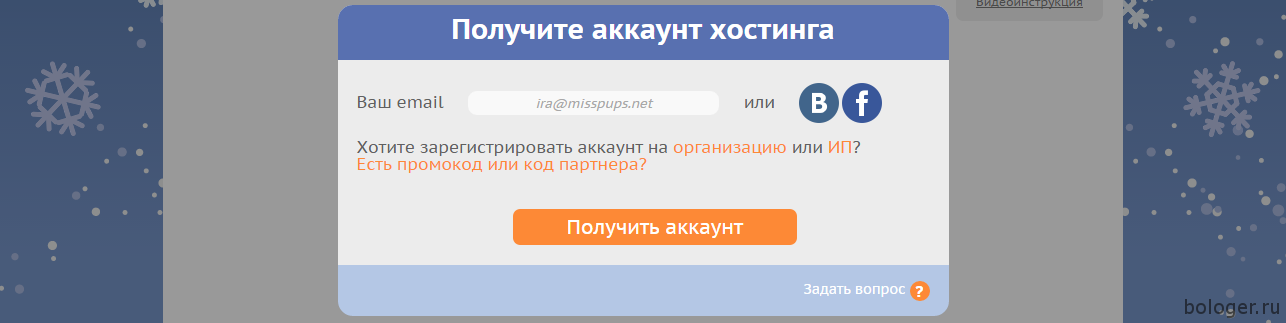
- После 3-го этапа, вам от хостинга на почту должно прийти письмо с подтверждением регистрации (примерно как на скришоте ниже).
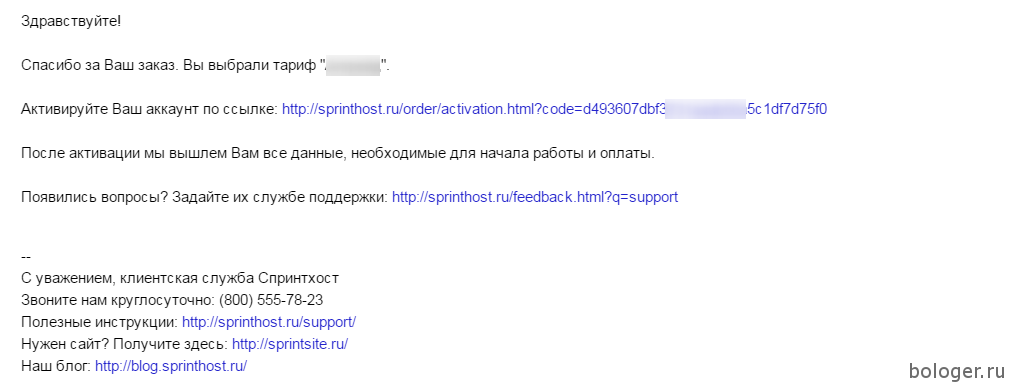
Для подтверждения регистрации вам нужно будет пройти по первой ссылке, которая указана в письме. Когда вы пройдете по ней, у вас появится окошко активации аккаунта (загрузка) и далее всплывет окошко с успешной активацией (примерно как на скриншоте ниже):
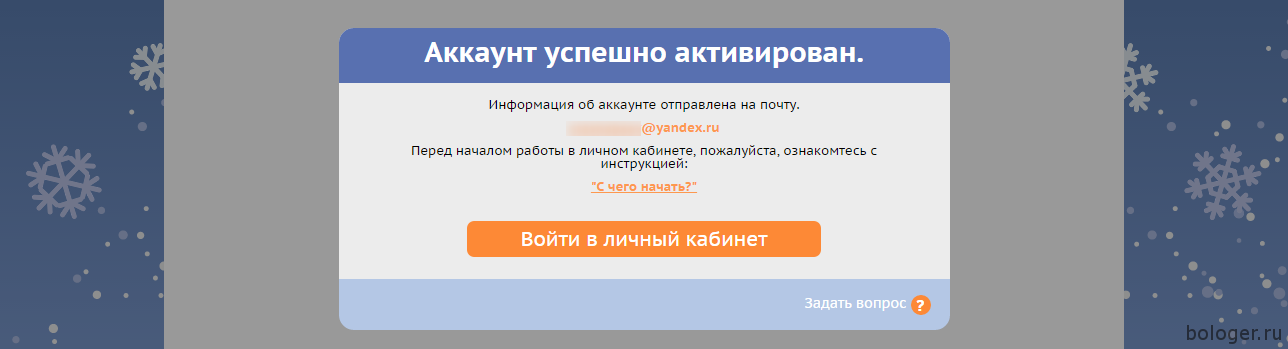 После появления окошка, в течении двух минут вам на почту должно прийти еще одно письмо, в котором будет полная информация о вашем аккаунте. Пример второго письма можно посмотреть в скришоте ниже.
После появления окошка, в течении двух минут вам на почту должно прийти еще одно письмо, в котором будет полная информация о вашем аккаунте. Пример второго письма можно посмотреть в скришоте ниже.
 Вам присвоят уникальный логин (цифра 1 на скриншоте сверху) и пароль (цифра 2 на скриншоте сверху), с помощью которого вы сможете войти в панель управления хостинга по этой ссылке.
Вам присвоят уникальный логин (цифра 1 на скриншоте сверху) и пароль (цифра 2 на скриншоте сверху), с помощью которого вы сможете войти в панель управления хостинга по этой ссылке. - Панель управления хостингом должна выглядеть примерно как показано на скриншоте ниже.
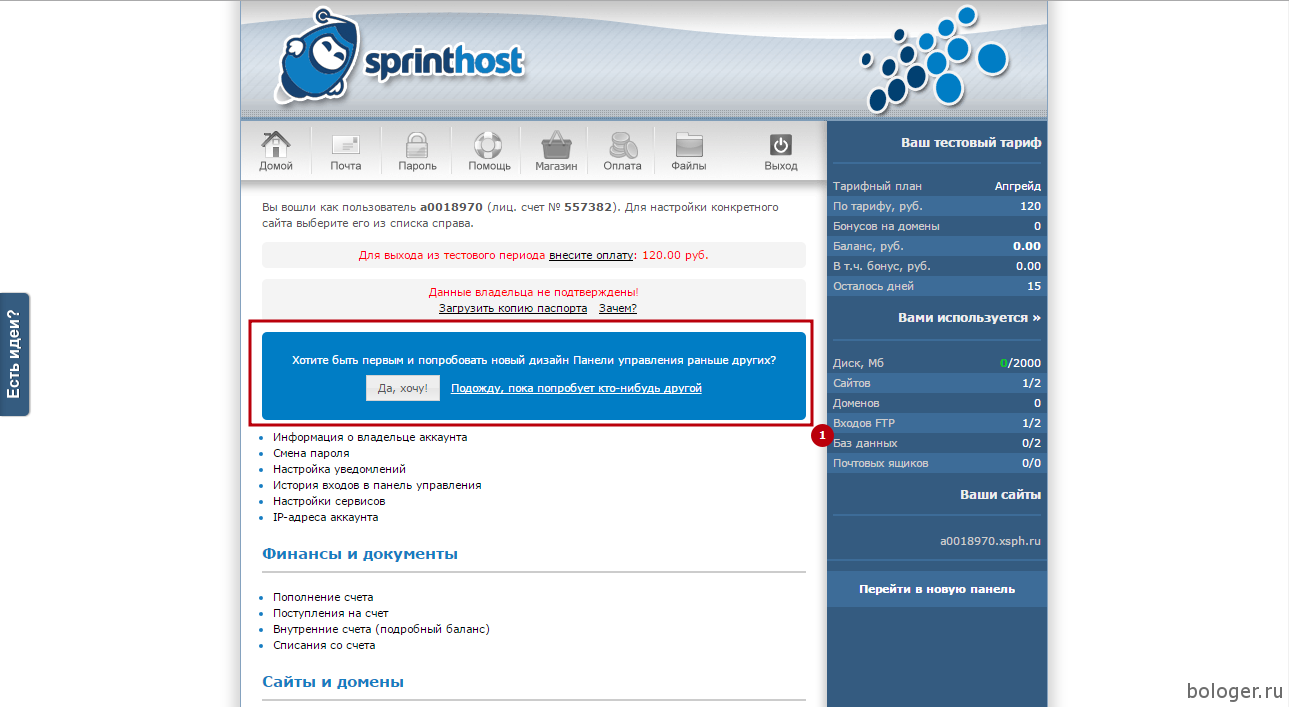
Вид панели немного староват, но sprinthost уже позаботились об этом и недавно сделали новую версию панели. Чтобы изменить на более свежую версия дизайна панели, нажмите на кнопку «Да, хочу!», которая находится в красном квадрате на скриншоте выше. После чего, вы должны переместиться в новую версию панели (как показано на скриншоте ниже).
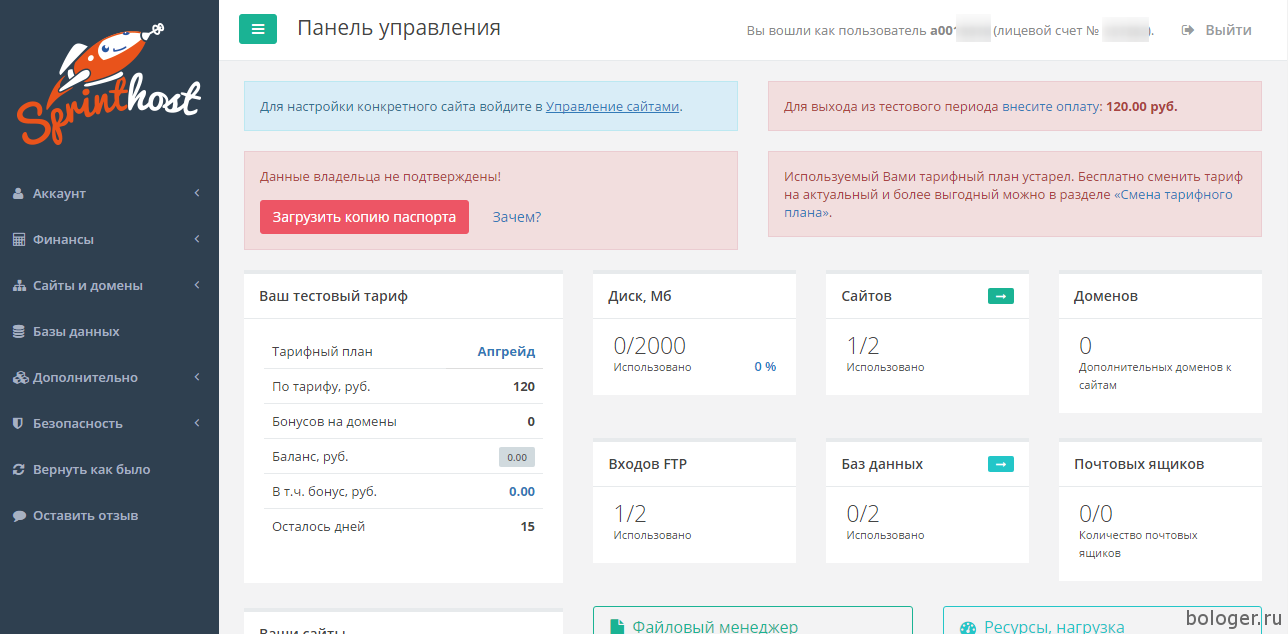
Эта версия выглядит намного приятнее и с ней удобнее работать.
Регистрация домена
- Для регистрации домена вам нужно нажать на «Сайты и домены» (слева в панели), далее «Добавить сайт» (именно в этом разделе мы будет регистрировать новый домен). После того как прошли по ссылке, вы должны увидеть страницу, которая выглядит как показано на скриншоте ниже.

На этой странице вам нужно написать имя вашего домена и нажать галочку «Зарегистрировать этот домен». И в конце нажать «Добавить сайт». - Переходим в раздел «Персоны и организации». В этом разделе вам нужно будет зарегистрировать персону или организацию. Для чего это нужно? Это обязательный процесс при регистрации каждого домена в интернете. Вы можете зарегистрировать одну персону, которою вы можете потом использовать для регистрации любого количества доменных имен. После перехода в этот он должен выглядеть следующим образом (как показано на скриншоте ниже):

Нажмите на кнопку «Новая персона», если вы частное лицо, а если у вас вы являетесь организацией — то «Новая организация» и заполняете все поля, которые там указаны и после того как ввели все поля нажмите «Сохранить». - После добаволения домена из первого этапа, вам нужно пройти в раздел «Регистрация, продление» и там найти доменное имя, которое вы уже создали. Далее вам нужно выбрать персону (которую мы уже тоже создали) и потом нажать кнопку «Зарегистрировать» (как показано на скриншоте ниже).

Важно! Ддя того, чтобы пройти третий этап вам нужно иметь достаточно денежных средств в вашем аккаунте. Для домена в зоне .RU вам нужно 140 рублей, в зоне .COM вам нужно заплатить 690 рублей. Лучше всего сразу регистрировать в международной зоне .COM, так как она выглядит престижнее и подойдет для международного продвижения сайта. Для начала вам подойдет .RU, но если есть желание и возможность купить .COM — это будет даже лучше.После того как вы нажмете на кнопку «Зарегистрировать», ваш домен отправиться на регистрацию. Обычно процесс регистрации проходит в течении 2-48 часов. Если оценивать время регистрации домена из меого личного опыта, то это примерно занимает 5-6 часов и потом доменное имя становиться доступным. На этом этапе остается только ждать пока активируется домен.После того как оно пройдет регистрацию, вы можете зайти по вашему домену и если у вас показывается страница от хостинга, то все успешно прошло. Это означает, что можно продолжить и заказывать хостинг для домена.
Заказать хостинг
Во время регистрации на хостинге, мы уже выбрали нужный тариф, поэтому вам его заказывать уже не нужно — он находится у вас на аккаунте в неоплаченном состоянии.
Единственное, что нужно сделать — это положить нужную сумму на счет вашего аккаунта и вы сможете начать пользоваться хостингом сразу после оплаты.
Хочу обратить внимание на скриншот ниже.
При первом входе в ваш аккаунт в панели управления хостинга, у вас она будет примерно выглядеть как на скриншоте выше.
Цифра 1 — показывает сколько вам нужно внести, чтобы выйти из тестового периода.
Цифра 2 — показывает какой у вас текущий тариф
Цифра 3 — Показывает сколько вам нужно платить в месяц
Цифра 4 — показывает сколько вам дней осталось до окончания хостинга. На скриншоте написано 15 дней, потому что вам дается пробные 15 дней от хостинга, чтобы вы могли оценить качество предоставляемых услуг.
Цифра 5 — наверное самое важная для тех, что не хочет, лишиться своего сайта при взломе. Взломщик не сможет ничего сделать, чтобы вы больше не вернули свой аккаунт себе, потому что ему понадобиться копия вашего паспорта для подтверждения каких-либо действий. Например, смена текущих паспортных данных (ваших) на свои, а так же многое другое.
На этом все. Если у вас есть какие-либо вопросы касательно этой записи — вы можете написать в комментарии под этой записью.
2. Выбрать движок
Я не стал писать все три этапа в одной записи — иначе она получилось бы огромной. Поэтому я разбил их на три разных записи.
Второй этап — это выбор движка.
